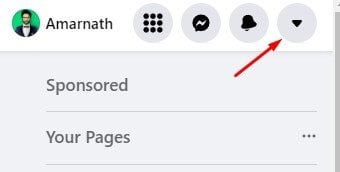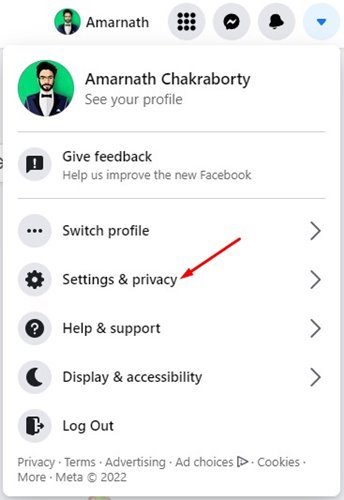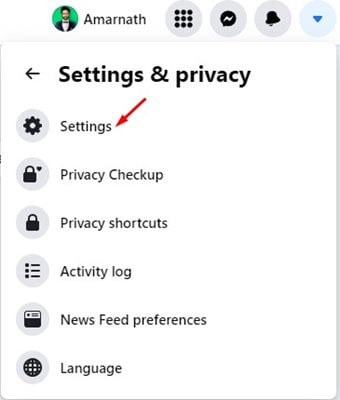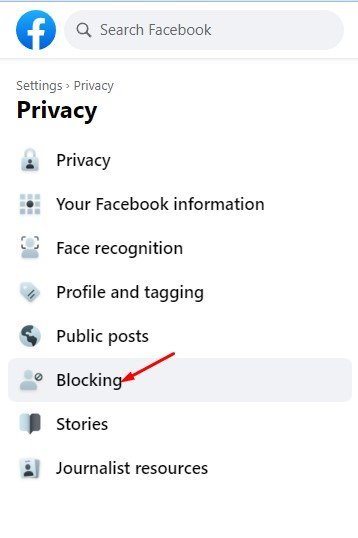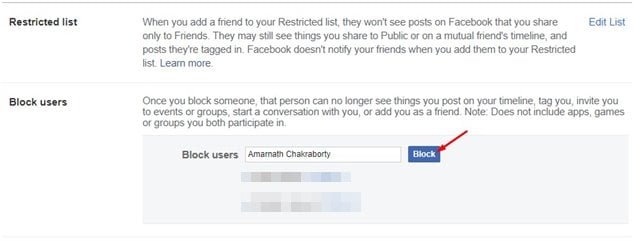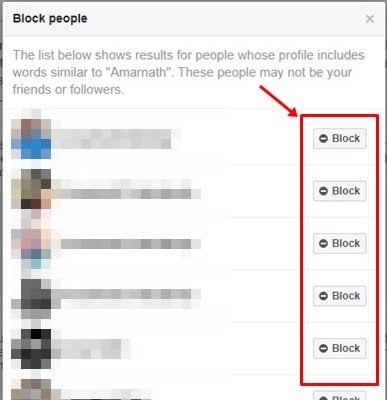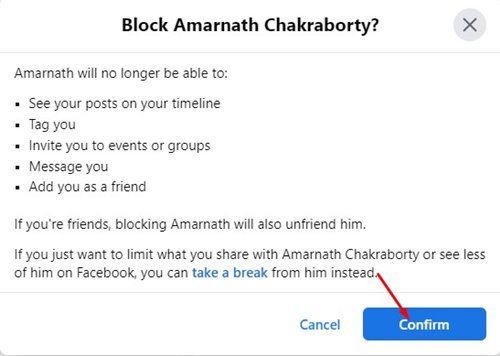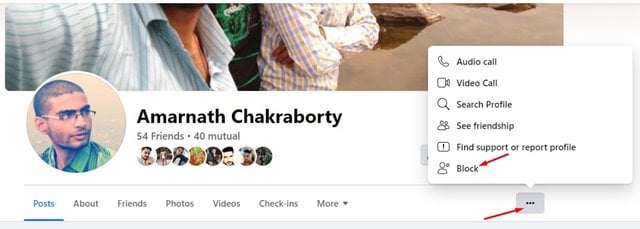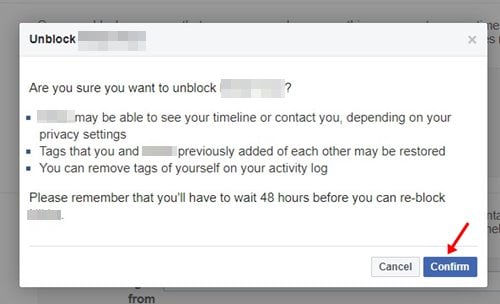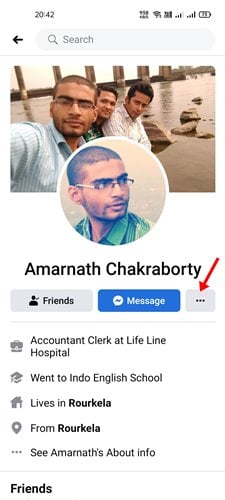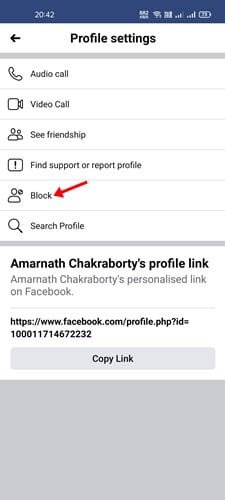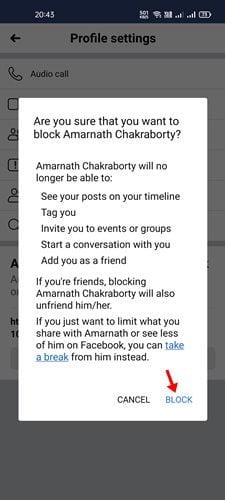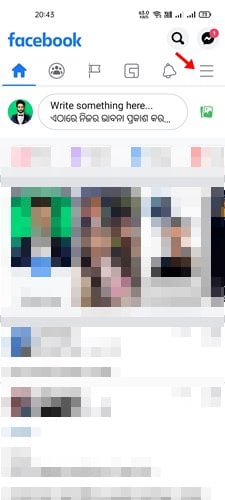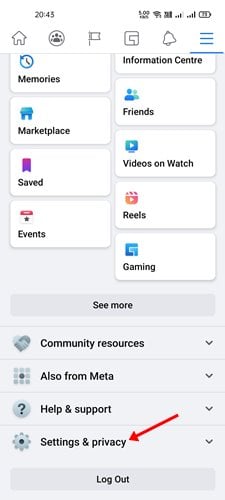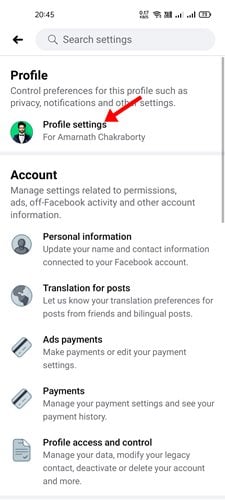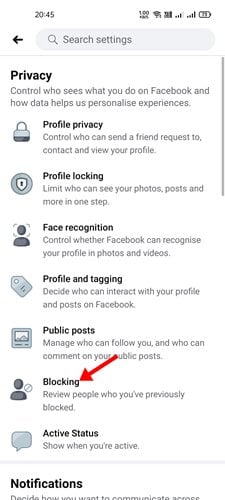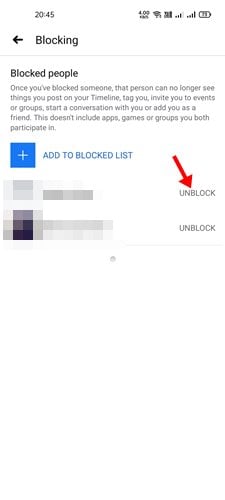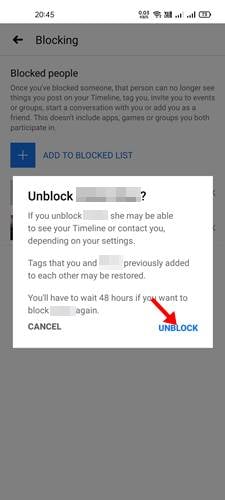Facebook sememangnya platform rangkaian sosial terbaik yang kami ada. Ia juga mempunyai platform pemesejan yang dikenali sebagai Messenger yang membolehkan pengguna bertukar-tukar mesej teks, foto, video, dll. Dan platform media sosial yang popular, sudah tentu, Facebook, kini digunakan oleh hampir semua pengguna.
Jika anda seorang selebriti atau pengaruh di Facebook, anda mungkin menerima banyak mesej. Kadang-kadang anda juga perlu berurusan dengan spam dan mesej yang tidak diingini di Facebook. Walaupun anda boleh menghentikan permintaan mesej untuk menghalang pengguna yang tidak dikenali daripada menghantar mesej kepada anda, anda tidak boleh menyingkirkan semua spam.
Jika seseorang di Facebook atau halaman mengganggu anda, anda boleh menyekat mereka secara kekal. Malah, sangat mudah untuk menyekat atau menyahsekat pengguna di Facebook. Oleh itu, jika anda sedang mencari cara untuk menyekat atau menyahsekat seseorang di Facebook, maka anda sedang membaca panduan yang betul.
Langkah-langkah untuk Sekat/Nyahsekat Seseorang di Facebook (Panduan Lengkap)
Dalam artikel ini, kami akan berkongsi panduan langkah demi langkah tentang cara menyekat atau menyahsekat seseorang di Facebook. Prosesnya adalah mudah. Ikuti langkah-langkah seperti yang ditunjukkan di bawah. Mari semak cara menyekat atau menyahsekat seseorang di Facebook.
Bagaimana untuk menyekat seseorang di Facebook
Apabila anda menyekat seseorang di Facebook, Facebook menyekat interaksi selanjutnya dengan orang itu. Orang lain tidak akan dapat melihat siaran profil anda, menandakan nama anda dalam siaran, ulasan atau foto atau menjemput anda ke acara atau kumpulan. Selain itu, mereka tidak akan dapat memulakan perbualan dengan anda dan mereka juga tidak akan dapat menambahkan anda sebagai rakan.
Jika anda menyekat Halaman, Halaman itu tidak akan dapat berinteraksi dengan siaran anda, menyukai atau membalas ulasan anda.
1. Pertama sekali, log masuk dengan akaun Facebook anda. Seterusnya, ketik Anak panah ke bawah Seperti yang ditunjukkan di bawah.
2. Dalam senarai pilihan, klik pilihan Tetapan dan privasi .
3. Sekarang, dalam Tetapan dan Privasi, ketik Tetapan .
4. Pada halaman Tetapan, ketik Pilihan larangan di bahagian kanan.
5. Dalam anak tetingkap kanan, masukkan nama orang yang anda mahu sekat dan klik "butang" larangan ".
6. Sekarang, Facebook akan menunjukkan kepada anda senarai nama yang sepadan dengan entri. Anda perlu klik butang” larangan" di sebelah nama orang itu.
7. Pada gesaan pengesahan, klik pada butang “ Sahkan" .
Ini adalah! Saya telah siap. Inilah cara anda boleh menyekat seseorang di Facebook.
Sekat seseorang di Facebook secara langsung
Terdapat cara lain untuk menyekat seseorang di Facebook. Jadi, jika kaedah di atas tidak berkesan untuk anda, anda boleh mengikuti kaedah mudah ini.
1. Pertama sekali, Buka profil atau halaman Facebook anda yang anda ingin sekat.
2. Seterusnya, ketik Ketiga-tiga perkara itu Seperti yang ditunjukkan di bawah dan pilih 'Pilihan' larangan ".
3. Pada gesaan pengesahan, klik pada butang “ Sahkan ".
Ini adalah! Saya telah siap. Ini akan menyekat profil atau halaman Facebook.
Bagaimana untuk menyahsekat seseorang di Facebook
Jika pada bila-bila masa anda ingin menyahsekat profil Facebook atau halaman yang telah anda sekat, anda perlu mengikuti langkah-langkah di bawah. Berikut ialah cara untuk menyahsekat seseorang di Facebook.
1. Mula-mula, buka Facebook dan pergi ke Tetapan و Privasi > Tetapan .
2. Pada halaman Tetapan, klik pada pilihan Sekat pada bar sisi kiri.
3. Di anak tetingkap kanan, anda perlu mengklik pada pilihan "Batal". larangan sebelah nama.
4. Pada gesaan pengesahan, klik pada butang “ Sahkan ".
Ini adalah! Saya telah siap. Beginilah cara anda boleh menyahsekat seseorang di Facebook.
Sekat seseorang di Mudah Alih Facebook
Jika anda tidak mempunyai akses kepada komputer atau komputer riba anda, anda boleh menggunakan apl mudah alih Facebook untuk menyekat seseorang pada platform. Berikut ialah cara untuk menyekat seseorang pada apl mudah alih Facebook.
1. Pertama sekali, buka aplikasi mudah alih Facebook dan profil yang anda ingin sekat.
2. Seterusnya, ketik pada Ketiga-tiga perkara itu Seperti yang ditunjukkan di bawah.
3. Pada halaman tetapan profil, klik pada "Pilihan" larangan " Seperti yang ditunjukkan di bawah.
4. Dalam tetingkap pop timbul seterusnya, klik pada butang “ larangan " sekali lagi.
Ini adalah! Saya telah siap. Beginilah cara anda boleh menyekat seseorang melalui apl Mudah Alih Facebook.
Nyahsekat seseorang pada Apl Mudah Alih Facebook
Seperti tapak desktop, menyahsekat seseorang melalui aplikasi mudah alih Facebook adalah sangat mudah. Anda perlu mengikuti beberapa langkah mudah seperti yang diberikan di bawah.
1. Mula-mula, buka apl mudah alih Facebook dan ketik pada Menu Hamburger .
2. Pada skrin seterusnya, ketik Tetapan dan privasi .
3. Dalam Tetapan dan Privasi, ketik Tetapan Profil secara peribadi .
4. Di bawah halaman Tetapan, ketik larangan .
5. Pada halaman menyekat, anda perlu mengklik pada pilihan Batal larangan sebelah nama.
6. Pada gesaan pengesahan, ketik pada butang Batal larangan sekali lagi.
Ini adalah! Saya telah siap. Beginilah cara anda boleh menggunakan apl mudah alih Facebook untuk menyahsekat profil.
Sangat mudah untuk menyekat atau menyahsekat seseorang di Facebook. Jika anda menerima permintaan mesej daripada pengguna yang tidak dikenali, anda juga boleh mematikan permintaan mesej. Harap artikel ini membantu anda! Sila kongsi dengan rakan anda juga.